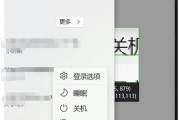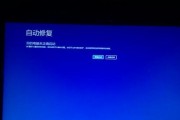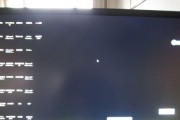对于现代电脑用户来说,遇到黑屏问题无疑是令人沮丧的。尤其是对于那些配置较高、价格不菲的电脑,一旦出现黑屏,不仅影响工作效率,还会造成心理负担。高配电脑黑屏的常见原因是什么呢?我们又该如何快速解决这一问题呢?本文将为你详细解答。
一、硬件故障导致的黑屏问题
硬件故障是导致高配电脑黑屏的一个重要原因。常见硬件问题主要包括:
1.1显卡问题
显卡是电脑中负责图像显示的关键硬件,若显卡过热、驱动不兼容或硬件损坏,都可能引起黑屏。解决显卡问题的步骤包括:
检查显卡散热风扇是否正常运转;
更新显卡驱动到最新版本;
尝试在安全模式下卸载并重新安装显卡驱动;
如果以上方法无效,可能需要更换显卡。
1.2内存故障
内存条若存在质量问题或者不兼容,也会导致电脑黑屏。检查和解决内存问题可以:
使用内存测试软件(如MemTest86)检查内存状态;
清理内存条和插槽上的灰尘,重新安装内存条;
若有多条内存条,尝试只使用一条来排除相互冲突的问题。
1.3主板故障
主板是电脑的核心部分,任何微小的电路故障都可能导致黑屏。识别主板问题比较困难,可能需要专业的维修服务。
1.4电源问题
电源供应不稳定或电源单元损坏,同样会导致电脑无法正常显示。检查电源的方法包括:
确认电源线连接稳定;
更换一个已知功能正常的电源,进行测试;
检查电源供应是否满足系统运行的基本需求。

二、软件故障引起的黑屏问题
除了硬件问题,软件问题也是造成电脑黑屏的常见原因之一。
2.1系统启动故障
系统文件损坏或系统更新过程中的错误,都可能导致黑屏。处理这类问题可以:
尝试进入安全模式进行系统修复;
利用系统恢复盘恢复到之前的还原点;
如果系统完全无法启动,可能需要重装系统。
2.2驱动冲突或不兼容
有时系统更新或安装新硬件后,可能会引起驱动冲突或不兼容。解决方法包括:
使用系统还原功能回到冲突之前的状态;
卸载最近安装的驱动程序;
手动更新或寻找兼容的驱动版本。
2.3病毒或恶意软件感染
电脑被病毒或恶意软件感染,可能会导致系统崩溃或黑屏。应对措施有:
使用杀毒软件进行全面扫描并清除病毒;
利用系统还原功能清意软件的痕迹;
若系统损坏严重,重装系统可能是最快的解决办法。

三、系统过热导致的黑屏
电脑长时间使用或散热不良,会导致系统过热,从而出现黑屏。解决过热问题需要:
确保电脑内部清洁,散热风扇工作正常;
定期清理散热通道的灰尘积聚;
增强机箱内的空气流通,考虑使用散热垫或额外的风扇。
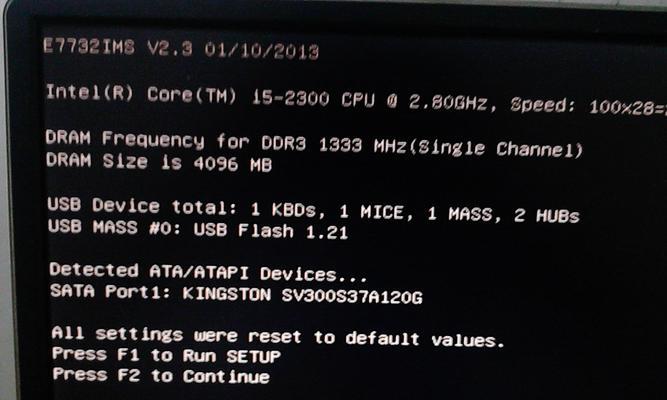
四、连接错误引起的黑屏
显示器连接线松动或损坏,也会导致电脑黑屏。解决步骤简单:
检查所有连接线是否牢固连接;
更换一条新的连接线尝试是否解决问题。
五、如何预防电脑黑屏
为了预防电脑黑屏,我们可以采取以下措施:
定期对电脑进行清洁和维护,特别是风扇和散热部分;
使用稳定的电源,确保电源供应充足且质量高;
定期备份重要数据,防止系统故障导致数据丢失;
安装和更新防病毒软件,定期进行系统检查;
更新驱动程序,但避免频繁更新硬件驱动;
避免长时间连续使用电脑,定期让电脑休息。
六、
高配电脑黑屏问题的解决,需要我们根据具体情况进行判断和处理。无论是硬件还是软件的问题,快速定位并采取恰当的措施,一般都可以解决黑屏的问题。同时,良好的电脑使用和维护习惯,是预防黑屏出现的重要手段。通过本文的介绍,相信你已经能够更好地理解和应对高配电脑黑屏的情况,让您的电脑运行更加稳定和高效。
标签: #电脑黑屏